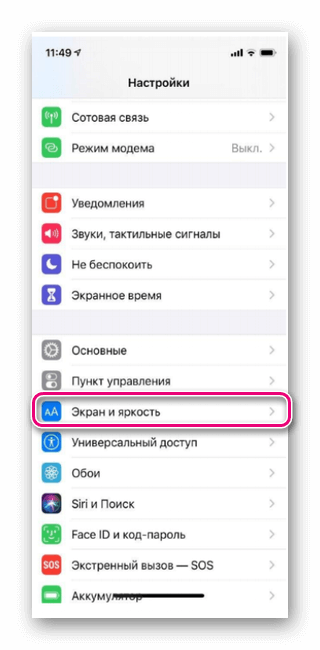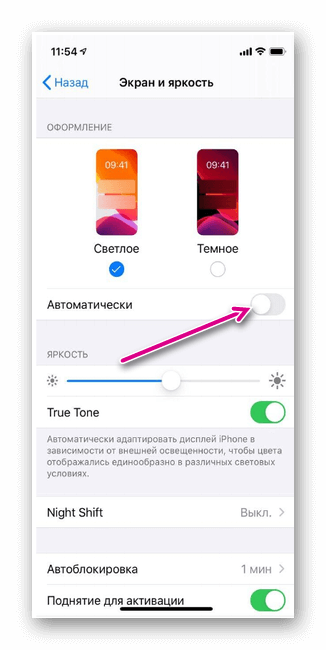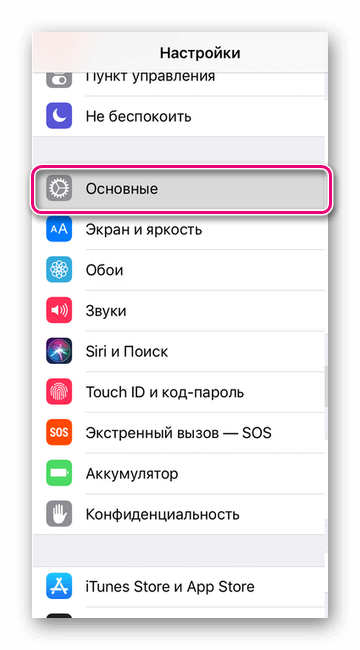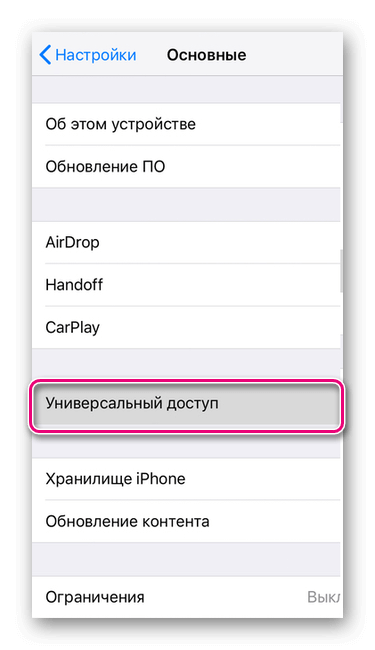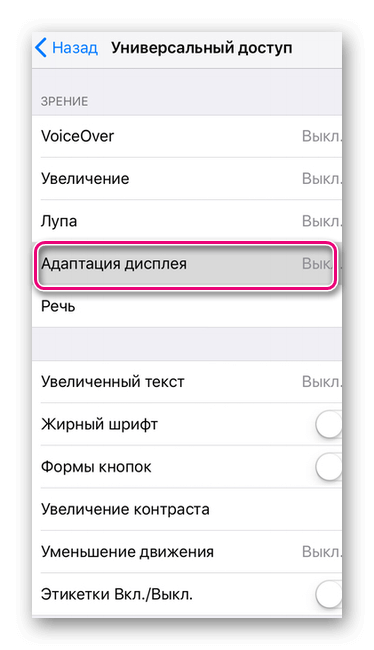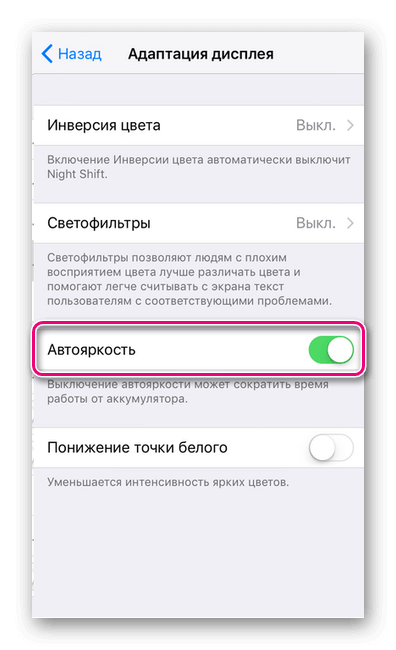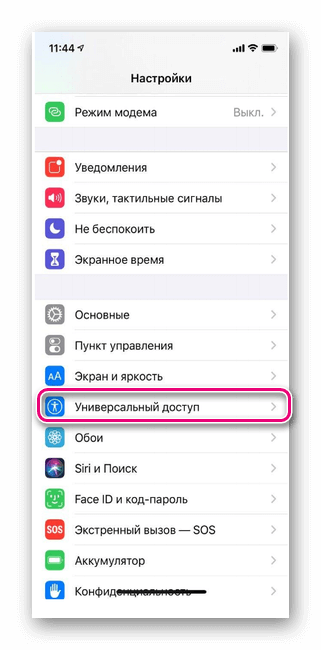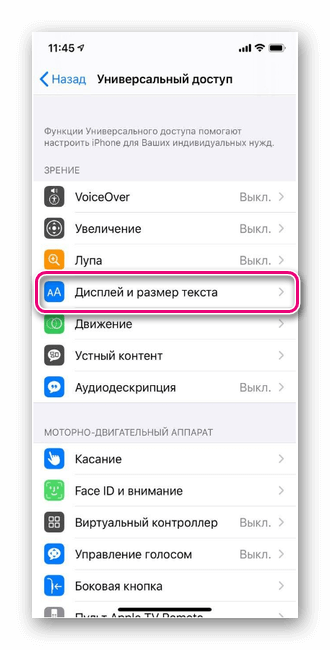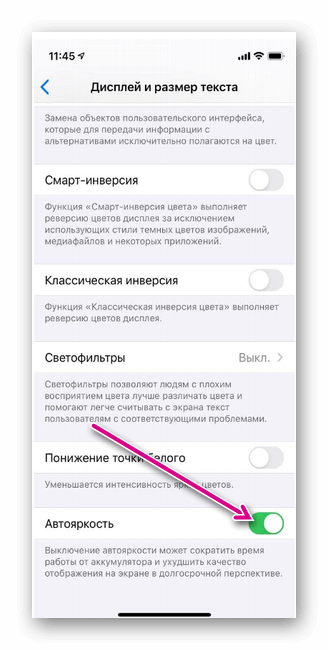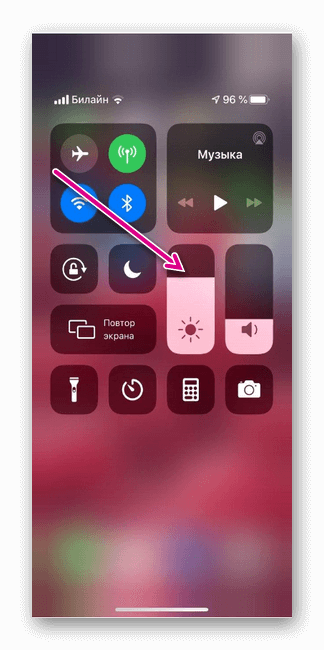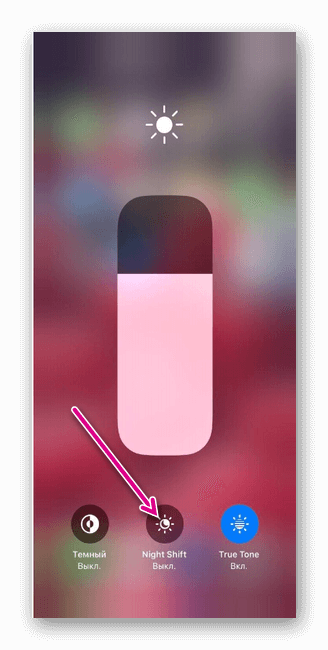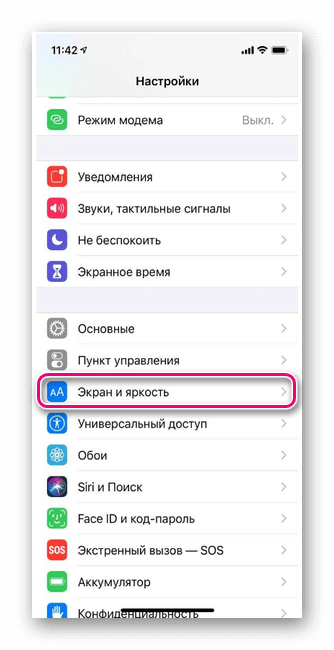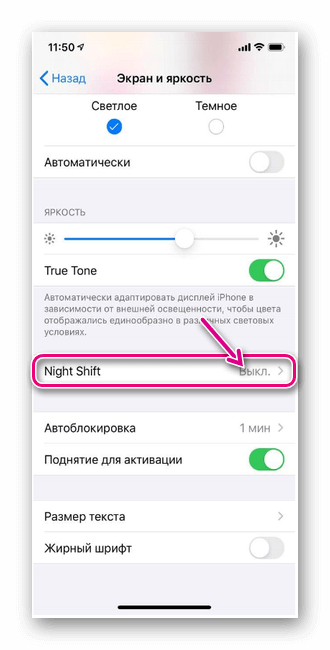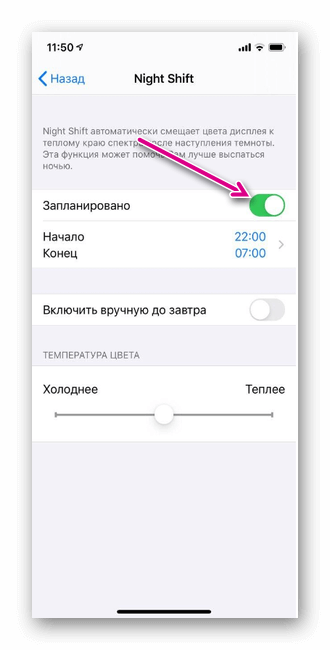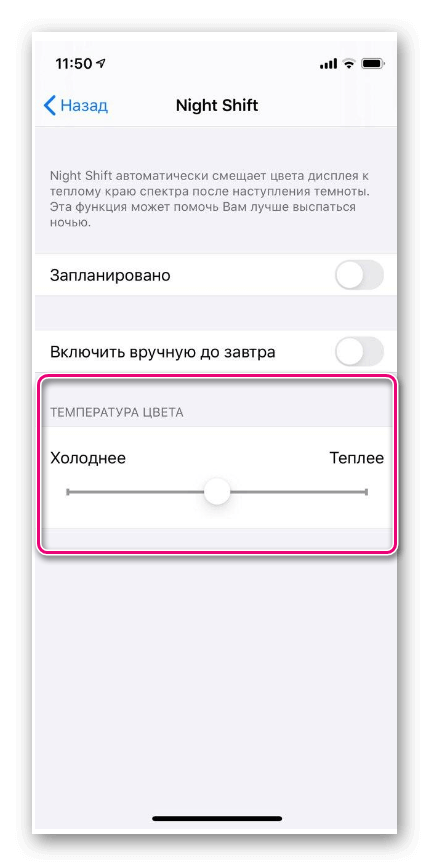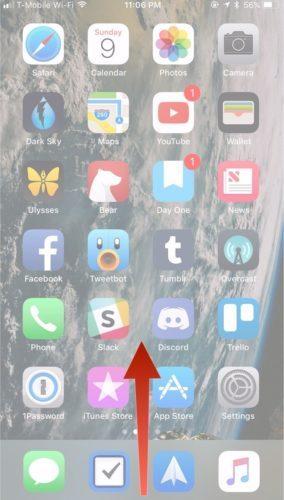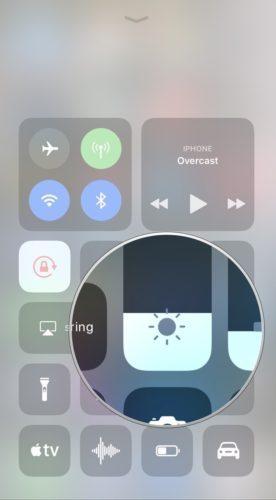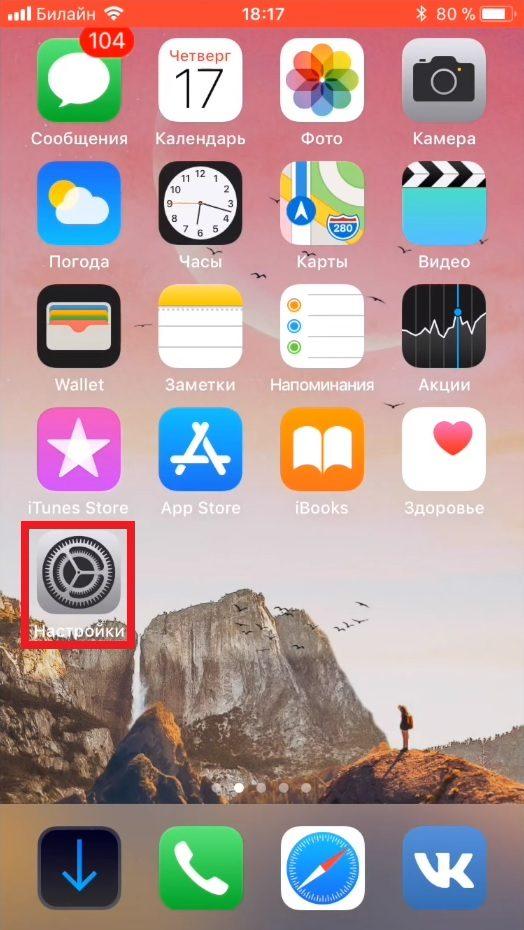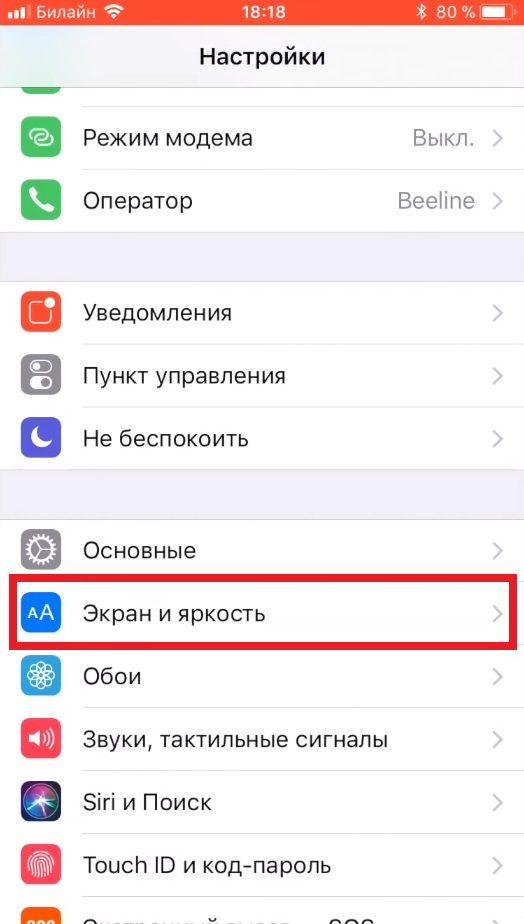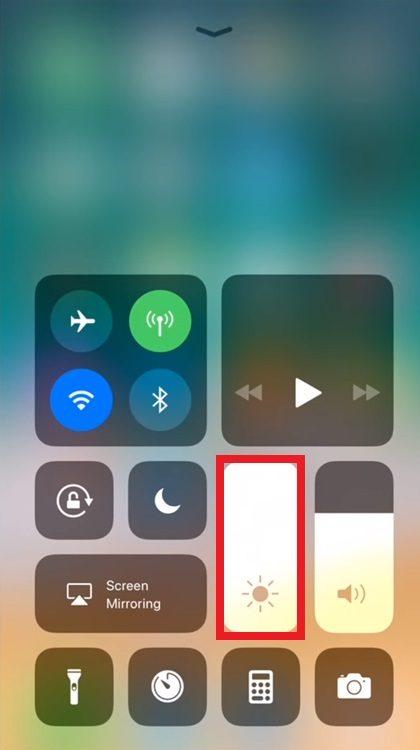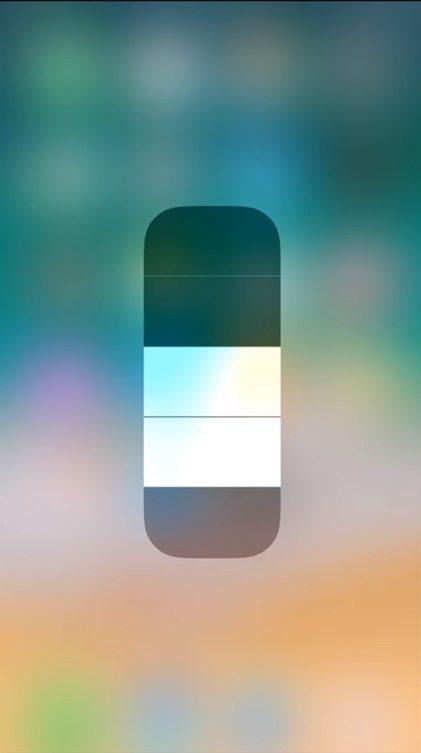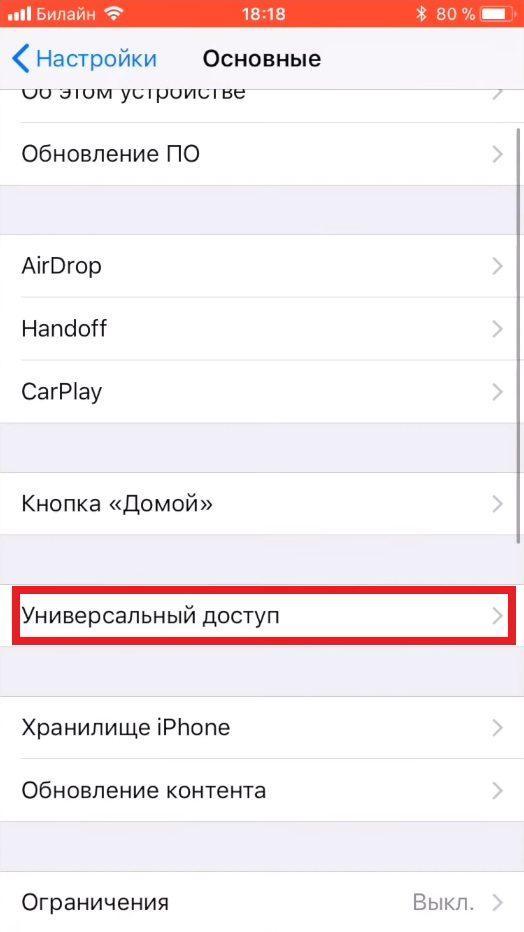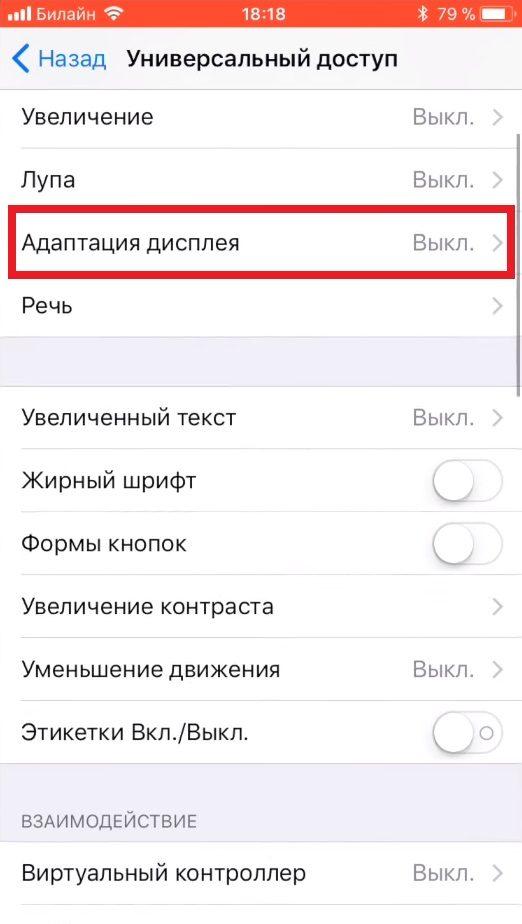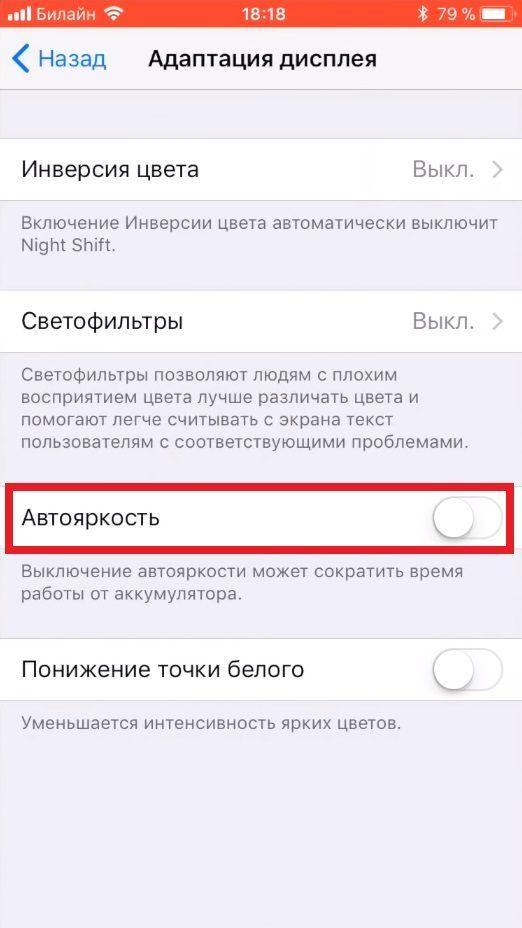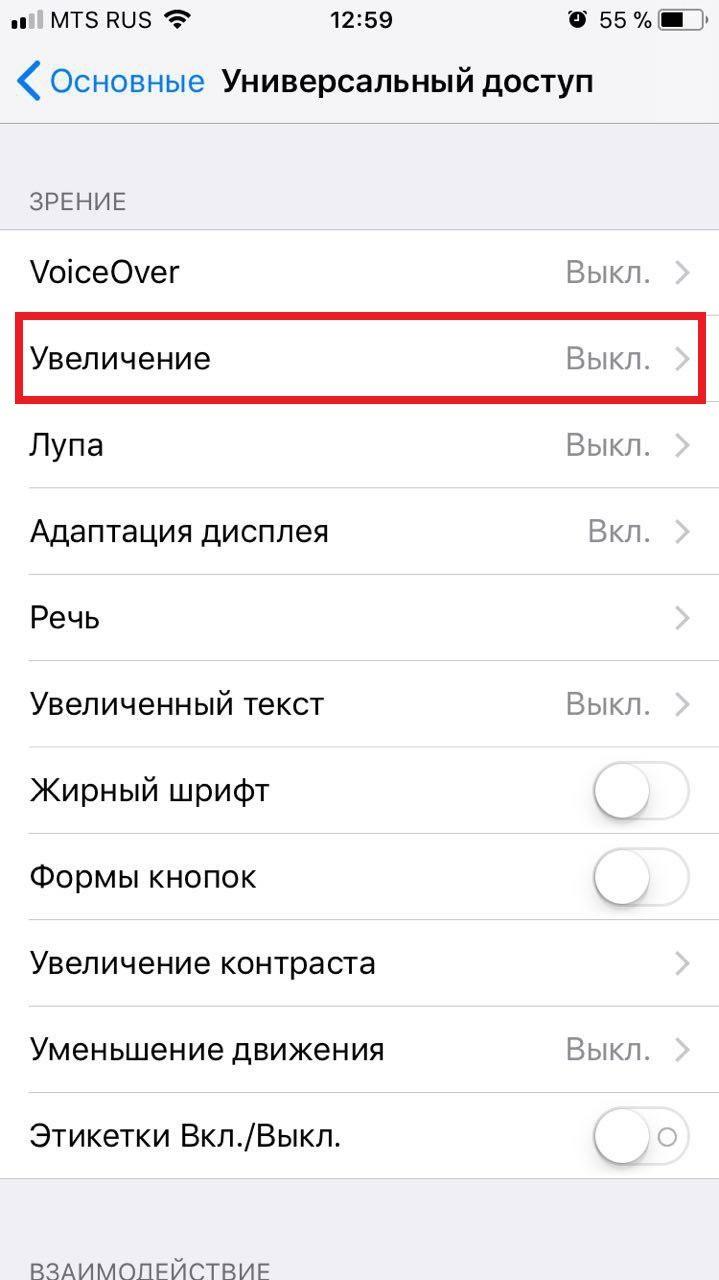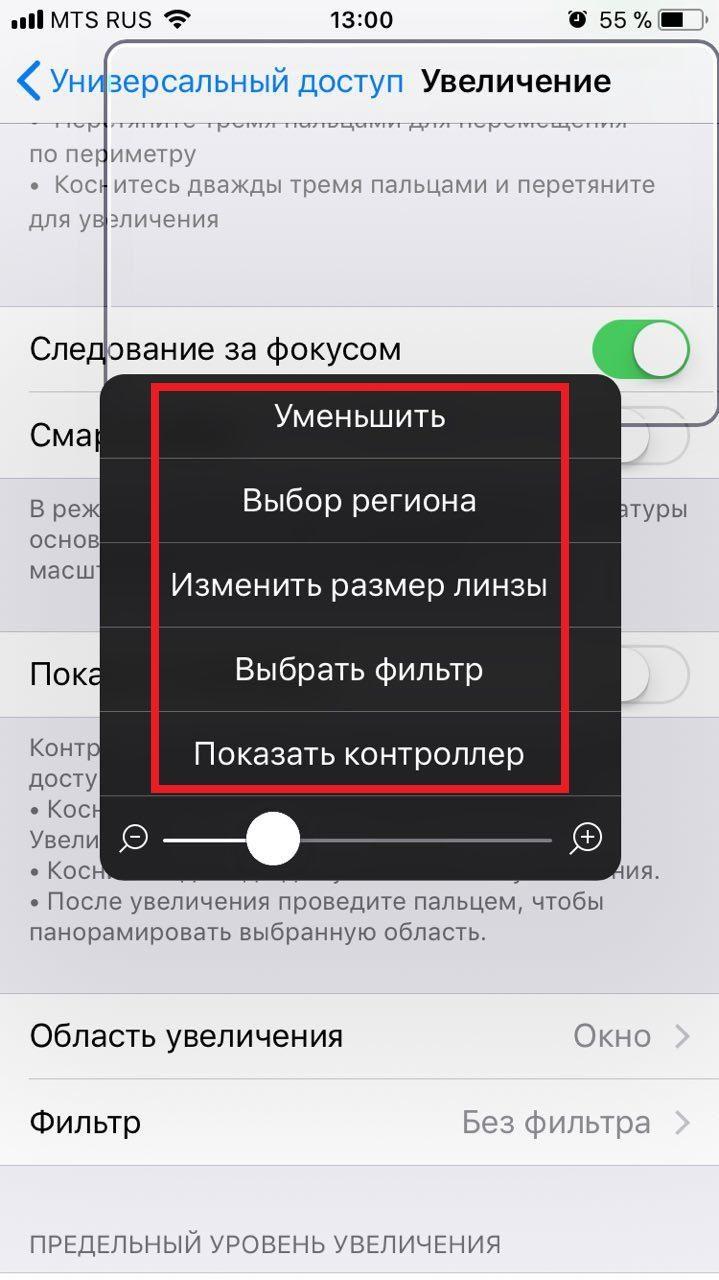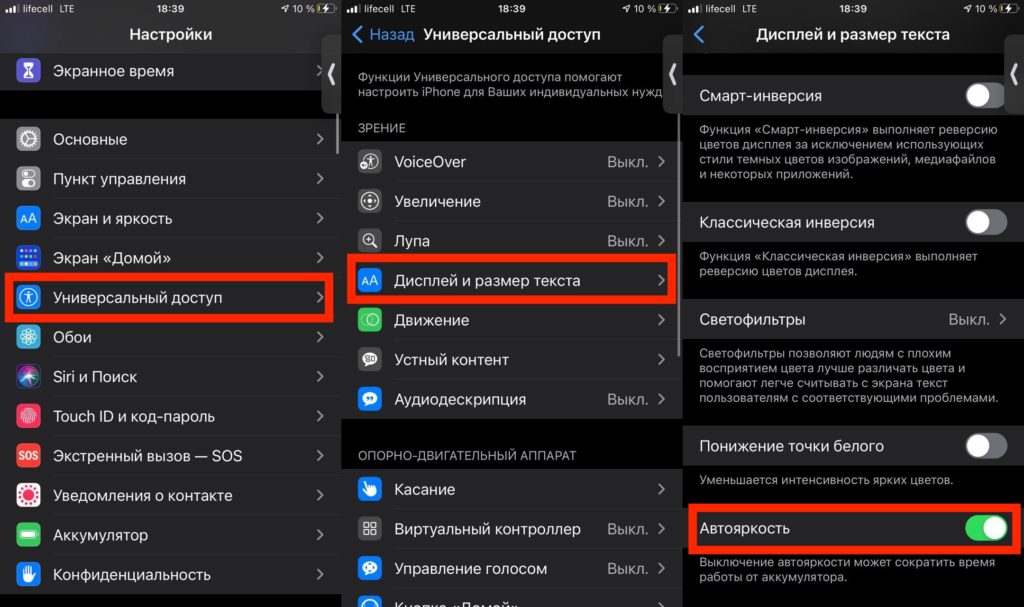Как на айфоне отключить автояркость экрана
Как отключить автояркость на iPhone 11, iPhone 11 Pro Max [Учебник]
Мы покажем вам, как отключить функцию автоматической яркости на iPhone 11, iPhone 11 Pro и iPhone 11 Pro Max в iOS 13.
Как ни странно, звучит, но отключение автояркости на iPhone 11, iPhone 11 Pro, iPhone 11 Pro Max не так просто, как может показаться
Apple считает, что автоматическая яркость в iOS настолько хороша, что пользователям больше не нужно переключаться с тумблером, поэтому он скрыл ее глубоко в настройках системы. Перейдите в Настройки> Дисплей и Яркость прямо сейчас, и тумблера просто нет. Это единственное место, где вы ожидаете, что самое очевидное будет, а его просто нет. Это где-то еще, и Apple приняла это решение с iOS 11 только для того, чтобы слегка изменить его в последующих выпусках iOS.
iPhone 12 будет запущен в сентябре, поскольку поставщики наращивают производственные мощности
Если вы новичок в iPhone 11, iPhone 11 Pro или iPhone 11 Pro Max, то отсутствие автоматического переключателя яркости может привести к царапинам на голове. Но не волнуйтесь, мы получили вас сегодня, и мы покажем вам, как вы можете получить доступ к тумблеру, чтобы вы могли вручную регулировать яркость в любое время.
Руководство
Шаг 1. Запустите приложение «Настройки».
Шаг 2. Нажмите на Доступность.
Шаг 3. Теперь нажмите на дисплей и размер текста.
Шаг 4. Прокрутите весь путь вниз, и вы найдете тумблер Auto-Brightness, ожидающий выключения.
Понизить версию MacOS Big Sur Beta до macOS Каталина [Как сделать]
Если вы считаете это решение Apple странным, попробуйте отключить iPhone 11, iPhone 11 Pro или iPhone 11 Pro Max. Простое нажатие и удержание кнопки «сон/пробуждение» не принесет вам пользы. Вы действительно должны возиться с некоторыми комбинациями кнопок, чтобы выключить iPhone сейчас. Принудительно перезагрузить iPhone 11? Это совершенно другая история. Дело в том, что Apple внесла некоторые изменения, и их стоит отметить со временем. И если у вас есть новый iPhone 11, iPhone 11 Pro или iPhone 11 Pro Max на Рождество, вы теперь знаете, как отключить автоматическую яркость и получить полный контроль.
С отключенной опцией вы также можете сэкономить немного времени автономной работы. Когда вы снимаете свой телефон под прямыми солнечными лучами, встроенные датчики срабатывают, выдвигая дисплей на полную яркость, и вы серьезно ударили по времени автономной работы. Если вы считаете, что iOS делает это неправильно, просто отключите эту функцию. Просто.
Пока вы здесь, вы можете проверить следующее:
Продукты, упомянутые в этом посте

iPhone 11 
iPhone 11 Pro 
iPhone 11 Pro Max
Как убрать автояркость на iPhone
Функция автояркости на iPhone, появившаяся в Apple-устройствах уже довольно давно, работает так, что дисплеи «подстраиваются» под уровень окружающей освещенности. С наступлением темноты пользователь видит экран без напряжения для зрения, так как яркость уменьшается до предельно низкого уровня. При дневном свете процесс обратный: яркость максимальная. Все, вроде бы, устроено правильно и с заботой о человеке, но «юзеры» почему-то озабочены проблемой, как убрать автояркость на Айфоне. Оказывается, повод для беспокойства есть.
iPhone с iOS 11 версии и выше
Хотя параметры автояркости и «спрятались» глубоко, мы их найдем, выполняя последовательные действия:

Если вдруг «бродить длинными коридорами» нет желания, можно применить «Поиск», находящийся вверху «Настроек». Нажимаем на текстовое поле, вписываем либо «Автояркость», либо True Tone.
Изменение яркости через «Настройки»
Перейти к «Настройкам», далее – «Экрану и яркости». Изменение положения ползунка от «Вкл.» к «Выкл.» приведет к ожидаемому результату.
Понятно, что желающим изменить настройки автояркости предоставляется поработать здесь же, «подгоняя» параметры «под себя».
Вывод
Теперь известно, как отрегулировать или вовсе отключить автонастройку яркости на Айфоне. Каждый пользователь сам решает, нужна ему эта функция или нет. Проблема заключается в необходимости «расплачиваться» за автоуслугу быстрой разрядкой батареи телефона. Это нравится далеко не всем пользователям.
Автояркость на iPhone и как её отключить
Нередко собственники смартфонов компании Apple сталкиваются с резкой сменой яркости. Если на телефоне не включена опция автояркости, существует ряд причин, по которым на устройстве произвольно меняется уровень освещенности. О том, как отключить Автояркость на Айфоне и других способах устранения проблемы расскажет статья.
Причины произвольной смены яркости
Нюансы настройки автояркости экрана на iPhone
Автозапуск освещенности на моделях до iOS 11 можно по следующей инструкции: нужно войти в раздел «Настройки», перейти во вкладку «Экран и яркость» и указатель автояркости перевести в положение «Выключено».
Порядок действий на телефонах с операционной системой от iOS 11 отличается от прежних шагов.
Как отключить автоматическую яркость на iPhone 12
В сериях iOS 11-12 степень яркости меняется другим способом:
Совет! Включенная опция автоматического подбора яркости дисплея телефона позволяет экономить заряд питания устройства, снижает нагрузку на глаза.
Как отключить автоматическую яркость на iPhone 13
В 13 версии iOS также в Настройках выбирается пункт «Универсальный доступ», однако следующие шаги происходят по другому шаблону: нужно зайти в раздел «Дисплей и размер текста» и установить опцию Вкл/Выкл.
На смартфонах Айфон помимо регулировки автояркости предусмотрены дополнительные полезные функции.
Регулировка цвета и яркости дисплея на iPhone
Инженеры Apple внедрили в устройство последний версий смартфонов опцию Night Shift Темный режим, который используется для автозапуска освещенности экрана в ночное время суток и в помещениях с приглушенным светом. Такая функция подойдет любителям ночного просмотра видеоматериалов, чтения книг и позволяет не беспокоить окружающих.
Для подключения или отключения данной услуги нужно зайти в меню Управление, нажать и удерживать курсор на бегунке яркости. В выплывшем окне выбрать Темный режим для включения или Светлый для дезактивации.
Особенности регулировки автояркости в версиях iOS до 12
Кроме вышеперечисленных инструкций по автоматическому контролю изменения яркости экрана на айфоне версии 10-11-12 iOS обладают способностью по запланированному сценарию менять световой, цветовой режимы. Установить функционал следует по следующим шагам:
При выборе круглосуточной автояркости устройство будет считывать данные о геолокации, временном диапазоне владельца iPhone. Для корректной работы потребуется активация сопутствующих параметров телефона.
Как можно уменьшить яркость экрана
Любые модели смартфонов можно настроить при помощи запуска автовыполнения или ручным способом. Уменьшение яркости дисплея автоматическим методом достигается инструкциями, описанными выше. При ручной регулировке достаточно нажать на бегунок яркости и установить его в нужное положение.
Для автояркости предусмотрена еще один режим True Tone, позволяющий микродатчикам устройства считывать окружающую среду и подстроить дисплей по комфортному цвето- и световосприятию.
Функция True Tone отключается при одновременном подключении с опциями: «Инверсия цвета», «Оттенки серого», «Увеличение контрастности».
Рекомендация! Для экономии заряда на айфоне необходимо подключить автоматическое регулирование освещенности или уменьшить яркость дисплея.
Если экран разбился или устройство произвольно меняет яркость, работает без сценария и касания, следует обратиться в техническую поддержку iPhone или к узко профильным цифровикам.
Как отключить автоматическую яркость на Айфоне и Айпаде в iOS 11
Как отключить автоматическую яркость на Айфоне? Почему сама меняется яркость на Айфоне? Автояркость – установка экрана на iPhone и iPad, которая заставляет устройство автоматически менять яркость дисплея в зависимости от окружающих условий освещения. Например, на солнце или при ярком освещении экран подстраивается и увеличивает яркость для лучшей видимости, а в плохо освещенном помещении или на улице в темное время суток яркость понижается. Так яркость на Айфоне сама меняется.
Автояркость в iOS также может продлить время работы от батареи, корректируя яркость на Айфоне или Айпаде в зависимости от окружающего освещения.
Часть пользователей отключает автояркость, а часть оставляет ее включенной на своих iPad или iPhone. Однако в iOS 11 автояркость перенесли из стандартных настроек дисплея в более глубокие настройки iOS. Это заставило некоторых пользователей думать, что в iOS 11 нет автояркости, но на самом деле ее просто переместили.
В этой статье мы подробно расскажем как настроить яркость на любом iPhone.
Как настроить яркость на Айфоне, с помощью “Центра управления”?
Основная регулировка яркости находится в Центре управления, как и всегда.
Также яркость Айфона можно изменить через настройки, для этого сделайте следующее:
Раньше в этом разделе можно было отключить автоматическую яркость на Айфоне, но в iOS 11, ее перенесли.
Дополнительные настройки яркости на Айфоне и Айпаде
Если вы хотите скорректировать яркость в меньших делениях или управлять Ночным режимом, необходимо нажать и держать или использовать 3D Touch на слайдере яркости.
Вот как увеличить яркость на Айфоне 6S и новее:
Как включить или отключить автоматическую яркость на Айфоне?
В iOS 11 автояркость теперь находится в разделе настроек “Универсальный доступ”. Вот как отключить автоматическую яркость на Айфоне:
В настройках адаптации дисплея упоминается, что “Выключение автояркости может влиять на время работы от батареи”, особенно если вы увеличите яркость устройства вполне немного, но потом отключите возможность автоматической коррекции, чтобы уменьшить ее. Если у вас быстро садится батарея с iOS 11 или с ней возникают другие проблемы, то вероятно, не стоит выключать автоподбор яркости, а вместо этого оставить его включенным и переключать другие функции, такие как использование геолокации и фоновые приложения.
Если это имеет значение, автояркость раньше находилась в разделе настроек “Экран и яркость”, но по неизвестной причине была перемещена глубже в настройки доступа в новых версиях от iOS 11. Имейте это в виду, когда используете эту функцию на различных устройствах с различными версиями iOS, так как перемещение опций запутывает пользователей и вызывает вопросы вроде “куда делась автояркость?” Теперь вы знаете!
Вот видео инструкция – “Как отключить автоматическую яркость на Айфоне и Айпаде в iOS 11″:
Как уменьшить яркость экрана на Айфоне до минимума?
Этот прием позволяет понизить яркость экрана iPhone за пределы стандартных настроек. Он также использует глубокие настройки доступа iOS, чтобы выполнить эту задачу. Если вы используете iPhone или iPad по ночам, ваши глаза скажут вам спасибо.
Сюда включены шаги, которые не полагаются на глюк в системе или хитрый выбор правильного момента. На самом деле уменьшить яркость экрана очень легко, потому что она зависит от нескольких простых настроек, которые может скорректировать кто угодно.
Данная функция может не работать на новых версиях iOS.
Благодаря зуму с настроенным фильтром слабого освещения, можно уменьшить яркость экрана по требованию, используя простое тройное нажатие кнопки “Домой”. Я использую эту функцию всегда, когда пользуюсь своим iPhone или iPad в то время, когда уже должен ложиться спать.
Guide-Apple
Самые интересные новости о технике Apple и не только.
Как отключить автояркость на Айфоне 12, 12 мини, 12 Про и 12 Про Макс?
Сегодняшняя статья будет посвящена функции «автояркость», которая есть не только в новых iPhone 12, но в принципе во всех современных смартфонах.
Давайте разбираться, как выключить эту фичу и нужно ли это вообще делать. Сначала немного рассуждений, а потом инструкция.
Как убрать автояркость на iPhone 12, 12 mini, 12 Pro и 12 Pro Max?
Когда меняется освещение, ваш девайс автоматически меняет яркость дисплея, чтобы вы могли лучше видеть информацию и это не вредило вашему здоровью.
Для примера, перед сном ваше устройство будет понижать яркость, а на солнце наоборот увеличивать, чтобы вы могли лучше видеть информацию.
Ходят слухи, что датчик света садит батарейку, ведь он постоянно активен. Но тут достаточно спорный момент, ведь за счет регулировки яркость тоже происходит энергосбережение.
Советую попробовать походить с включенной, а потом с выключенной автояркостью и самому сделать выводы.
А пока, давайте разбираться с инструкцией:
Как видите, Apple написала под этим пунктом сообщение, что эта функция может продлить работу вашего Айфона.
В целом хочется верить этому, ведь большинство Андроид устройств пока ещё не реализовало эту фичу настолько хорошо.